Publicité
Quand il s'agit de choisir une solution de calendrier unique, je dois admettre que cela m'a pris beaucoup de temps.
J'ai toujours aimé les fonctionnalités étendues de la plupart des applications de calendrier de bureau comme Microsoft Outlook ou Mozilla Souimanga, mais j'ai préféré la flexibilité et la mobilité de toutes les grandes solutions de calendrier en ligne comme 30Boxes, Calendrier Yahoo Organisez votre vie avec le calendrier Yahoo Lire la suite ou Google Agenda Organisez-vous ce semestre avec Google Agenda Lire la suite .
En fin de compte, j'ai abandonné la fonctionnalité des calendriers de bureau afin de pouvoir accéder à mon calendrier de n'importe où en utilisant le Web Google Agenda. Depuis environ un an, j'accède à Google Agenda directement en ligne. Le problème, bien sûr, est que vous avez besoin d'une connexion Internet avec votre ordinateur ou votre appareil mobile pour afficher et modifier votre calendrier Google.
Récemment, j'ai testé Mozilla Sunbird (Win/Mac/Linux) pour la première fois, et je suis tombé amoureux de l'application. J'aime le faible encombrement par rapport à Outlook, et j'aime aussi la mise en page qui rend tout plus efficace - de la modification des entrées de calendrier à l'ajout ou à la suppression de tâches à faire. En explorant Sunbird, j'ai commencé à déplorer le fait que je ne pourrais jamais vraiment en profiter pleinement, car j'ai besoin que tout mon emploi du temps reste sur Google Agenda où il est entièrement mobile.
Comment synchroniser Sunbird avec Google Calendar Front-End
Ce qui est bien avec la plupart des produits Mozilla, c'est qu'il y a généralement une belle sélection de modules complémentaires et d'extensions à passer au crible. Alors que je parcourais la bibliothèque de modules complémentaires pour Mozilla Sunbird, j'étais très heureux de tomber sur le module complémentaire appelé le "Fournisseur pour Google Agenda." Ce module complémentaire Sunbird permet essentiellement une connexion en lecture/écriture entre Sunbird et Google Calendrier.

Lorsque vous téléchargez le module complémentaire, il se télécharge sous forme de fichier xpi. Vous ne double-cliquez pas et ne l'exécutez pas comme les modules complémentaires de Firefox, vous devez plutôt sélectionner le fichier dans Mozilla Sunbird afin de l'installer. Tout d'abord, assurez-vous d'avoir la dernière version de Sunbird, car ce module complémentaire ne fonctionne qu'avec la version 1.0 et plus. Depuis Sunbird, accédez à Outils et modules complémentaires. Cliquez ensuite sur Installer.
>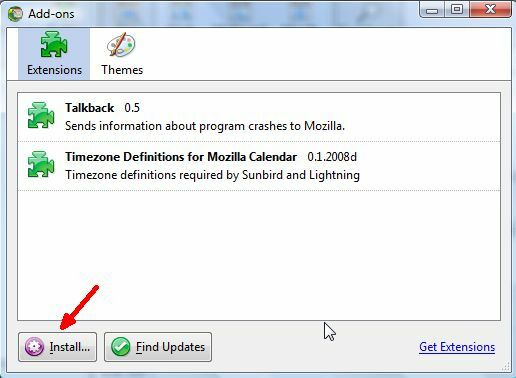
Une boîte de dialogue s'ouvrira dans laquelle vous pourrez rechercher le fichier xpi que vous avez téléchargé précédemment à partir du site Web du module complémentaire.

Une fois le module complémentaire installé, vous devrez redémarrer Sunbird pour commencer à utiliser les fonctionnalités.
Obtenez votre adresse XML Google Calendar unique
Pendant le redémarrage de Sunbird, connectez-vous à votre compte Google Calendar, car vous aurez besoin d'une information pour connecter votre application Sunbird directement à Google Calendar. Depuis votre compte Google Agenda, cliquez sur Paramètres -> Paramètres du calendrier. Ensuite, cliquez sur l'onglet "Calendriers", puis cliquez sur le lien "Partager ce calendrier".

Enfin, dans cette nouvelle zone, cliquez sur l'onglet "Détails du calendrier" et faites défiler vers le bas où vous trouverez les boutons suivants.

C'est là que vous pouvez intégrer Google Calendar avec un certain nombre d'applications, mais dans le but de brancher votre calendrier de bureau Sunbird directement dans votre compte Google Agenda, vous aurez besoin de l'URL XML sous « Adresse privée ». Cliquez sur le bouton XML orange, puis mettez en surbrillance et copiez votre URL. Maintenant que vous avez votre URL Google Calendar unique, vous êtes prêt à synchroniser Sunbird.
Configurer Sunbird pour lire/écrire dans Google Calendar
Enfin, avec votre adresse XML unique en main, vous êtes prêt à activer la synchronisation directe entre les deux afin que vous puissiez utiliser votre bureau Sunbird chaque fois que vous utilisez votre ordinateur ou votre ordinateur portable, sans vous soucier de savoir si les mises à jour du calendrier ou les modifications que vous avez apportées seront transférées dans Google Calendrier. L'époque où vous deviez vous rappeler d'exporter et d'importer vos fichiers de calendrier est révolue. Ouvrez simplement Sunbird et sélectionnez Fichier -> Nouveau calendrier, puis sélectionnez l'option "sur le réseau". Vous verrez l'écran suivant.
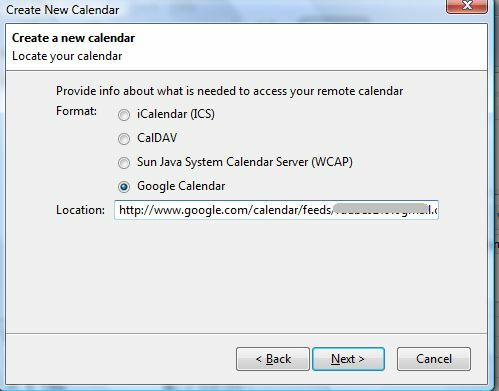
Sélectionnez "Google Calendar", puis collez l'adresse du fichier XML que vous avez précédemment copié dans le champ "Emplacement". Vous devrez saisir votre identifiant Google Calendar (adresse gmail) et votre mot de passe, et je vous recommande également de sélectionner pour Sunbird pour utiliser le gestionnaire de mots de passe pour mémoriser vos informations d'identification afin que vous n'ayez pas à les ressaisir à chaque ouverture Souimanga.
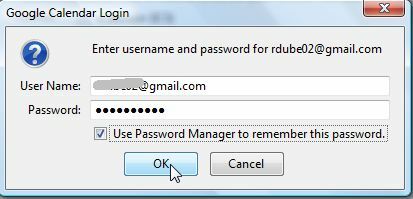
Si Sunbird peut se connecter correctement à votre compte Google Agenda, vous recevrez probablement immédiatement des notifications pour toute alerte ou événement que vous configuration - il suffit de « Tout ignorer » et vous reviendrez à la fenêtre principale où vous pourrez consulter tous vos événements programmés à partir de votre calendrier Google Compte.
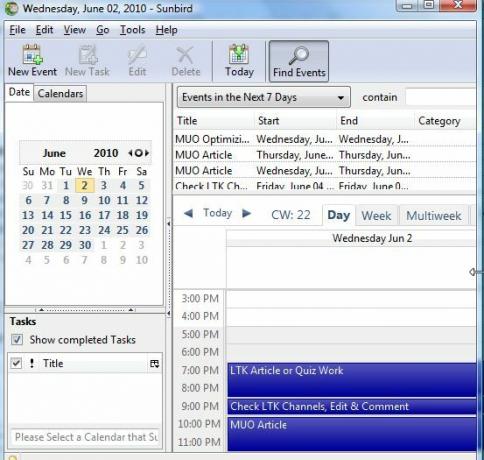
Un défaut que je remarque avec le plugin est que les éléments de la liste des tâches de Google Calendar ne sont pas transférés. Cependant, étant donné que l'essentiel de ce pour quoi j'utilise Google Agenda est la planification et la planification du travail, la possibilité de synchroniser tous les événements programmés me sauve la vie. Maintenant, au lieu d'avoir à garder un onglet ouvert dans Firefox tout le temps, ou même d'avoir besoin d'avoir Firefox ouvert du tout – J'ai juste besoin de faire tourner Sunbird et je sais que j'aurai toujours un accès instantané à mon agenda Google Compte.
Lorsque vous êtes loin de chez vous, vous pouvez toujours utiliser Internet pour accéder à votre calendrier et le mettre à jour, en utilisant essentiellement Google Calendar comme une forme de cloud computing pour vos besoins de planification, mais lorsque vous êtes à la maison, vous pouvez toujours utiliser l'application de bureau Sunbird plus fonctionnelle et soyez assuré que vous serez informé de vos derniers événements et que toutes les modifications apportées à votre calendrier seront automatiquement et en toute sécurité synchronisées avec votre calendrier Google Compte.
Avez-vous déjà essayé de synchroniser Google Calendar avec Sunbird ou toute autre application de calendrier de bureau? Que pensez-vous de Mozilla Sunbird et d'un frontal Google Calendar? Partagez vos pensées et vos idées dans la section commentaires ci-dessous.
Ryan est titulaire d'un baccalauréat en génie électrique. Il a travaillé 13 ans dans l'ingénierie d'automatisation, 5 ans dans l'informatique, et est maintenant ingénieur d'applications. Ancien rédacteur en chef de MakeUseOf, il a pris la parole lors de conférences nationales sur la visualisation des données et a été présenté à la télévision et à la radio nationales.